怎样清除微信登录痕迹 微信登录痕迹清除教程
更新时间:2023-08-19 17:38:33作者:jiang
微信作为目前最流行的社交媒体平台之一,我们常常使用它来与亲友保持联系、分享生活点滴,有时候我们可能会因为某些原因需要清除微信登录痕迹,以保护个人隐私和信息安全。怎样清除微信登录痕迹呢?在本文中我们将为大家介绍微信登录痕迹清除的教程,帮助大家更好地保护自己的隐私。无论是为了防止他人窥探,还是为了更好地管理个人信息,掌握清除微信登录痕迹的方法都是非常重要的。让我们一起来了解吧!

方法一:
1、在电脑上打开微信,这时手机里会弹出微信登录验证界面。如下图所示:
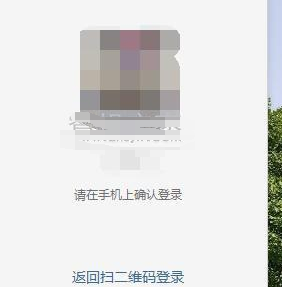
2、在手机中点击验证界面下方“取消登录”选项。之后就可以清除电脑上的微信账号。
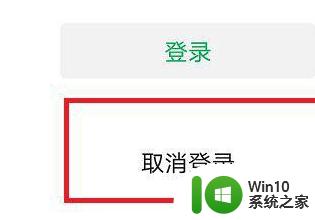
方法二:
1、打开微信,登录需要删除记录的账号,点击左下角的按钮,点击“设置”
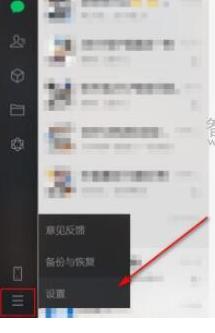
2、在设置中选择“通用设置”,点击下边的“清空聊天记录”按钮。
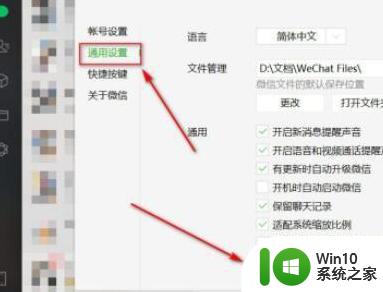
3、在二次确认窗口点击“清空”即可
方法三:
在电脑上进入目录地址:C:UsersAdministratorDocumentsWeChat Files
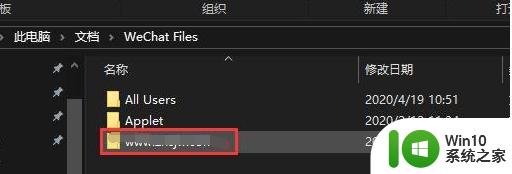
在上方查找:依次1.打开C盘(当然微信装在哪个盘,就打开哪个盘,一般在C盘)2.用户3.系统用户名4.我的文袭档,5.微信文件夹
找到你微信名称的文件夹,直接删除就可以了。
以上就是关于如何清除微信登录痕迹的全部内容,如果您遇到了相同的问题,可以按照本文提供的方法来解决。
怎样清除微信登录痕迹 微信登录痕迹清除教程相关教程
- 电脑怎么清除u盘使用痕迹 清理优盘记录痕迹方法
- 电脑怎么清除u盘使用痕迹 如何彻底清除U盘使用痕迹
- wps如何自动清除播放痕迹 如何设置wps自动清除播放痕迹
- word清除修改痕迹的教程 如何消除word文档的修改痕迹
- 如何清除电脑u盘使用痕迹 怎么清除电脑u盘痕迹
- u盘和USB如何清除记录痕迹保护隐私 U盘怎么清除记录痕迹保护隐私
- U盘使用痕迹如何清除 U盘使用痕迹如何彻底清除
- 文件修改痕迹 标记 Word文档如何消除或清除修改痕迹
- u盘使用记录清除技巧 如何清除u盘上的使用痕迹
- u盘记录如何彻底清除 u盘痕迹清除工具哪个好
- 如何清理u盘使用痕迹 怎么擦除电脑u盘使用痕迹
- 怎么消除电脑u盘痕迹 清理优盘痕迹方法
- U盘装机提示Error 15:File Not Found怎么解决 U盘装机Error 15怎么解决
- 无线网络手机能连上电脑连不上怎么办 无线网络手机连接电脑失败怎么解决
- 酷我音乐电脑版怎么取消边听歌变缓存 酷我音乐电脑版取消边听歌功能步骤
- 设置电脑ip提示出现了一个意外怎么解决 电脑IP设置出现意外怎么办
电脑教程推荐
- 1 w8系统运行程序提示msg:xxxx.exe–无法找到入口的解决方法 w8系统无法找到入口程序解决方法
- 2 雷电模拟器游戏中心打不开一直加载中怎么解决 雷电模拟器游戏中心无法打开怎么办
- 3 如何使用disk genius调整分区大小c盘 Disk Genius如何调整C盘分区大小
- 4 清除xp系统操作记录保护隐私安全的方法 如何清除Windows XP系统中的操作记录以保护隐私安全
- 5 u盘需要提供管理员权限才能复制到文件夹怎么办 u盘复制文件夹需要管理员权限
- 6 华硕P8H61-M PLUS主板bios设置u盘启动的步骤图解 华硕P8H61-M PLUS主板bios设置u盘启动方法步骤图解
- 7 无法打开这个应用请与你的系统管理员联系怎么办 应用打不开怎么处理
- 8 华擎主板设置bios的方法 华擎主板bios设置教程
- 9 笔记本无法正常启动您的电脑oxc0000001修复方法 笔记本电脑启动错误oxc0000001解决方法
- 10 U盘盘符不显示时打开U盘的技巧 U盘插入电脑后没反应怎么办
win10系统推荐
- 1 番茄家园ghost win10 32位官方最新版下载v2023.12
- 2 萝卜家园ghost win10 32位安装稳定版下载v2023.12
- 3 电脑公司ghost win10 64位专业免激活版v2023.12
- 4 番茄家园ghost win10 32位旗舰破解版v2023.12
- 5 索尼笔记本ghost win10 64位原版正式版v2023.12
- 6 系统之家ghost win10 64位u盘家庭版v2023.12
- 7 电脑公司ghost win10 64位官方破解版v2023.12
- 8 系统之家windows10 64位原版安装版v2023.12
- 9 深度技术ghost win10 64位极速稳定版v2023.12
- 10 雨林木风ghost win10 64位专业旗舰版v2023.12